2018�N04��19��
�ӊO�Ǝg����u����v���r���[�v
Trados �ō�Ƃ���ꍇ�A���́A�|���̃`�F�b�N��ƂƂ��āA�Ȃ�Ƃ� Trados �̃G�f�B�^�ȊO�Ŗ�\�����ēǂݕԂ��悤�ɂ��Ă��܂��B�悭�g���̂́A������v���r���[�̋@�\�ł����A�����̋@�\�́A�t�@�C���̎�ނ�o�[�W�����A���̑��悭�킩��Ȃ��G���[�Ȃǂ̓s���ŁA�g���Ȃ����Ƃ��悭����܂��B
�ŁA�ŋ߂ɂȂ��đ��݂�m�����̂��u����v���r���[�v�ł��B����́A�G�f�B�^�̉�ʂ��������Ƃ��̃C���[�W���u���E�U�[�Ńv���r���[����Ƃ����@�\�ł��B�u����v���r���[�v�Ƃ������O�ł͂���܂����A�ӊO�Ƃ��낢��ȋ@�\�������Ă��ĕ֗��ł��I �G�f�B�^�̉�ʂ̈���C���[�W�Ȃ̂ŁA���C�A�E�g�̍Č����͂قƂ�ǂ���܂��A�uTrados �̃G�f�B�^�ȊO�Ŗ�\������v�Ƃ����ړI�͉ʂ����܂��B
�ȉ��̕��@�ŕ\���ł��܂��B
���j���[�I���F[�t�@�C��] -> [��� & �\��] -> [����v���r���[]
�V���[�g�J�b�g�L�[�FCtrl+P
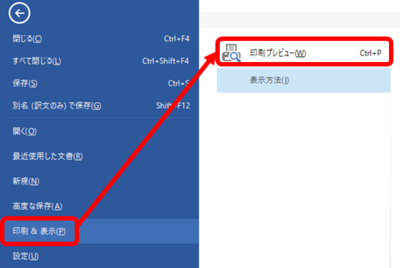
���Ƃ��A����Ȋ����ŕ\������܂��B
������ Word ����
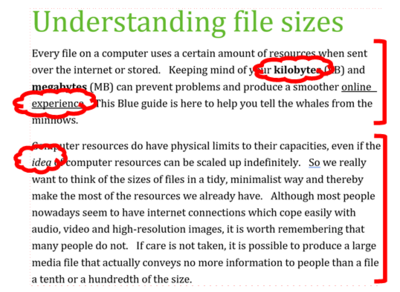
�u���E�U�[�ɕ\�����ꂽ�u����v���r���[�v
�@�@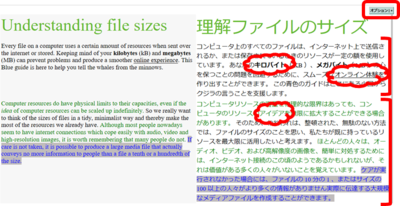
�ǂ��ł����H�H �ӊO�Ƃ��ꂢ�ɕ\�������Ǝv���܂��H
Word �̏ꍇ�́A�����̃T�C�Y��F�A�����ݒ� (�����Ƒ����� ���A�Α̂� ×) �Ȃǂ�������x�Č�����܂��B
����ɁA�E��[�� [�I�v�V����] ���J���ƁA�ȉ��̂悤�Ȑݒ肪�ł��܂��B
�@�@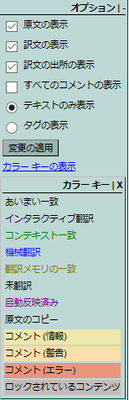
[�̏o���̕\��]
���̃`�F�b�N���O���ƁA�J���[�L�[�Őݒ肳��Ă���F���\������Ȃ��Ȃ�܂��B��茴���ɋ߂��\���ɂȂ�̂ŁA�}�b�`�����W�Ȃ��Ƃ��̓`�F�b�N���O���܂��B�`�F�b�N���O���Ă����b�N����Ă��镪�߂̓O���[�w�i�̂܂܂ł��B
[�e�L�X�g�̂ݕ\��] �� [�^�O�̕\��]
�^�O��\�����邩�ǂ����̐ݒ�ł��B�ꕔ�̏����ݒ�^�O�́A�����Ƃ��Ă͍Č�����܂��A[�^�O�̕\��] ��I������^�O�Ƃ��ĕ\�������̂ŁA����Ŋm�F���邱�Ƃ��ł��܂��B
[�J���[�L�[]
�}�b�`���ɂ���ăJ���[�����O����܂��B�����ɂ̓��X�g����Ă��܂��A100% �}�b�`���R���e�L�X�g�}�b�`�Ɠ����ΐF�ŕ\������܂��B�܂��A100% �}�b�`��R���e�L�X�g�}�b�`�ł��A�ҏW�����������߂́A�C���^���N�e�B�u�|�� (?) �Ƃ��č��F�ŕ\������܂��B
�Ȃ��A�ƂĂ��u����v���r���[�v�Ƃ͎v���Ȃ��[���Ԃ�ł��B
�E���� �| �����Ȃǂ͂��Ȃ��̂ŁA�Ƃɂ��������ɕ\������܂��B
�E�t�@�C���̎�ނ�I�Ȃ� �| �G���[�ȂǂŖ����ł��Ȃ��t�@�C���ł��\������܂��B
�E���߂��Ƃł͂Ȃ��A�p���O���t���Ƃɕ\������� �| ����́A���`�F�b�N����i�K�ł͂��Ȃ�d�v�ł��B�G�f�B�^�ł͕��߂��Ƃɘg��������̂ŁA�ǂ����Ă����ߒP�ʂŖ�ǂ�ł��܂��܂����A�g�����Ȃ��Ȃ邾���ŁA�Ȃ�ƂȂ��S�̂�ʂ��ēǂ߂�悤�ɂȂ�܂��B
�E�\�A�}�ȂǁA���C�A�E�g�͂قƂ�ǍČ�����Ȃ� �| �\�͍Č�����܂���BPowerPoint �Ȃǂ̏ꍇ�́A������ƌ�������������Ȃ��ł��B
�E����A�V�����\������A�J�[�\�����擪�ɖ߂� �| �G�f�B�^�łǂ���ҏW���Ă������ɂ�����炸�A�v���r���[�͕K���J�[�\�����擪�ɂ����Ԃŕ\������܂��B�傫�������̂Ƃ��͊Y���ӏ���T���̂ɂЂƎ�Ԃ�����܂��B
�E�ύX�����͗���t���ŕ\������� �| ����t���̏�Ԃŕ\������܂��B�ύX��̃e�L�X�g������\�����邱�Ƃ͂ł��܂���B
�ȏ�ł��B�ŋ߂܂ŁA���͂���ȋ@�\�����邱�Ƃ�m�炸 �A�A �������Ƃ��͂�����Ƃт����肵�܂����BTrados �ł́A������v���r���[���ł��Ȃ��I�Ƃ������Ƃ��悭����̂ŁA����ȂƂ��̍ŏI��i�Ƃ��āu����v���r���[�v�͖𗧂������ł��B
�A�A �������Ƃ��͂�����Ƃт����肵�܂����BTrados �ł́A������v���r���[���ł��Ȃ��I�Ƃ������Ƃ��悭����̂ŁA����ȂƂ��̍ŏI��i�Ƃ��āu����v���r���[�v�͖𗧂������ł��B
Tweet
�ŁA�ŋ߂ɂȂ��đ��݂�m�����̂��u����v���r���[�v�ł��B����́A�G�f�B�^�̉�ʂ��������Ƃ��̃C���[�W���u���E�U�[�Ńv���r���[����Ƃ����@�\�ł��B�u����v���r���[�v�Ƃ������O�ł͂���܂����A�ӊO�Ƃ��낢��ȋ@�\�������Ă��ĕ֗��ł��I �G�f�B�^�̉�ʂ̈���C���[�W�Ȃ̂ŁA���C�A�E�g�̍Č����͂قƂ�ǂ���܂��A�uTrados �̃G�f�B�^�ȊO�Ŗ�\������v�Ƃ����ړI�͉ʂ����܂��B
�ȉ��̕��@�ŕ\���ł��܂��B
���j���[�I���F[�t�@�C��] -> [��� & �\��] -> [����v���r���[]
�V���[�g�J�b�g�L�[�FCtrl+P
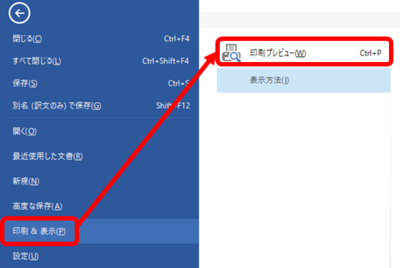
���Ƃ��A����Ȋ����ŕ\������܂��B
������ Word ����
�u���E�U�[�ɕ\�����ꂽ�u����v���r���[�v
�@�@
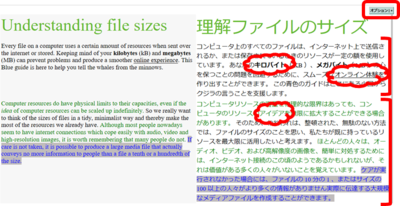
�ǂ��ł����H�H �ӊO�Ƃ��ꂢ�ɕ\�������Ǝv���܂��H
Word �̏ꍇ�́A�����̃T�C�Y��F�A�����ݒ� (�����Ƒ����� ���A�Α̂� ×) �Ȃǂ�������x�Č�����܂��B
����ɁA�E��[�� [�I�v�V����] ���J���ƁA�ȉ��̂悤�Ȑݒ肪�ł��܂��B
�@�@
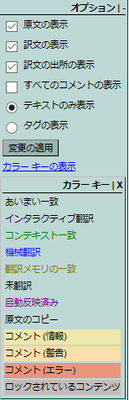
[�̏o���̕\��]
���̃`�F�b�N���O���ƁA�J���[�L�[�Őݒ肳��Ă���F���\������Ȃ��Ȃ�܂��B��茴���ɋ߂��\���ɂȂ�̂ŁA�}�b�`�����W�Ȃ��Ƃ��̓`�F�b�N���O���܂��B�`�F�b�N���O���Ă����b�N����Ă��镪�߂̓O���[�w�i�̂܂܂ł��B
[�e�L�X�g�̂ݕ\��] �� [�^�O�̕\��]
�^�O��\�����邩�ǂ����̐ݒ�ł��B�ꕔ�̏����ݒ�^�O�́A�����Ƃ��Ă͍Č�����܂��A[�^�O�̕\��] ��I������^�O�Ƃ��ĕ\�������̂ŁA����Ŋm�F���邱�Ƃ��ł��܂��B
[�J���[�L�[]
�}�b�`���ɂ���ăJ���[�����O����܂��B�����ɂ̓��X�g����Ă��܂��A100% �}�b�`���R���e�L�X�g�}�b�`�Ɠ����ΐF�ŕ\������܂��B�܂��A100% �}�b�`��R���e�L�X�g�}�b�`�ł��A�ҏW�����������߂́A�C���^���N�e�B�u�|�� (?) �Ƃ��č��F�ŕ\������܂��B
�Ȃ��A�ƂĂ��u����v���r���[�v�Ƃ͎v���Ȃ��[���Ԃ�ł��B
�����b�g
�E���� �| �����Ȃǂ͂��Ȃ��̂ŁA�Ƃɂ��������ɕ\������܂��B
�E�t�@�C���̎�ނ�I�Ȃ� �| �G���[�ȂǂŖ����ł��Ȃ��t�@�C���ł��\������܂��B
�E���߂��Ƃł͂Ȃ��A�p���O���t���Ƃɕ\������� �| ����́A���`�F�b�N����i�K�ł͂��Ȃ�d�v�ł��B�G�f�B�^�ł͕��߂��Ƃɘg��������̂ŁA�ǂ����Ă����ߒP�ʂŖ�ǂ�ł��܂��܂����A�g�����Ȃ��Ȃ邾���ŁA�Ȃ�ƂȂ��S�̂�ʂ��ēǂ߂�悤�ɂȂ�܂��B
�f�����b�g
�E�\�A�}�ȂǁA���C�A�E�g�͂قƂ�ǍČ�����Ȃ� �| �\�͍Č�����܂���BPowerPoint �Ȃǂ̏ꍇ�́A������ƌ�������������Ȃ��ł��B
�E����A�V�����\������A�J�[�\�����擪�ɖ߂� �| �G�f�B�^�łǂ���ҏW���Ă������ɂ�����炸�A�v���r���[�͕K���J�[�\�����擪�ɂ����Ԃŕ\������܂��B�傫�������̂Ƃ��͊Y���ӏ���T���̂ɂЂƎ�Ԃ�����܂��B
�E�ύX�����͗���t���ŕ\������� �| ����t���̏�Ԃŕ\������܂��B�ύX��̃e�L�X�g������\�����邱�Ƃ͂ł��܂���B
�ȏ�ł��B�ŋ߂܂ŁA���͂���ȋ@�\�����邱�Ƃ�m�炸
Tweet
���̋L���ւ̃R�����g
�R�����g������
���̋L���ւ̃g���b�N�o�b�NURL
https://fanblogs.jp/tb/7569009
���u���O�I�[�i�[�����F�����g���b�N�o�b�N�̂ݕ\������܂��B
���̋L���ւ̃g���b�N�o�b�N


